超簡単。WordPressでドメインを変更(移行)した時にデータベースを修正する方法
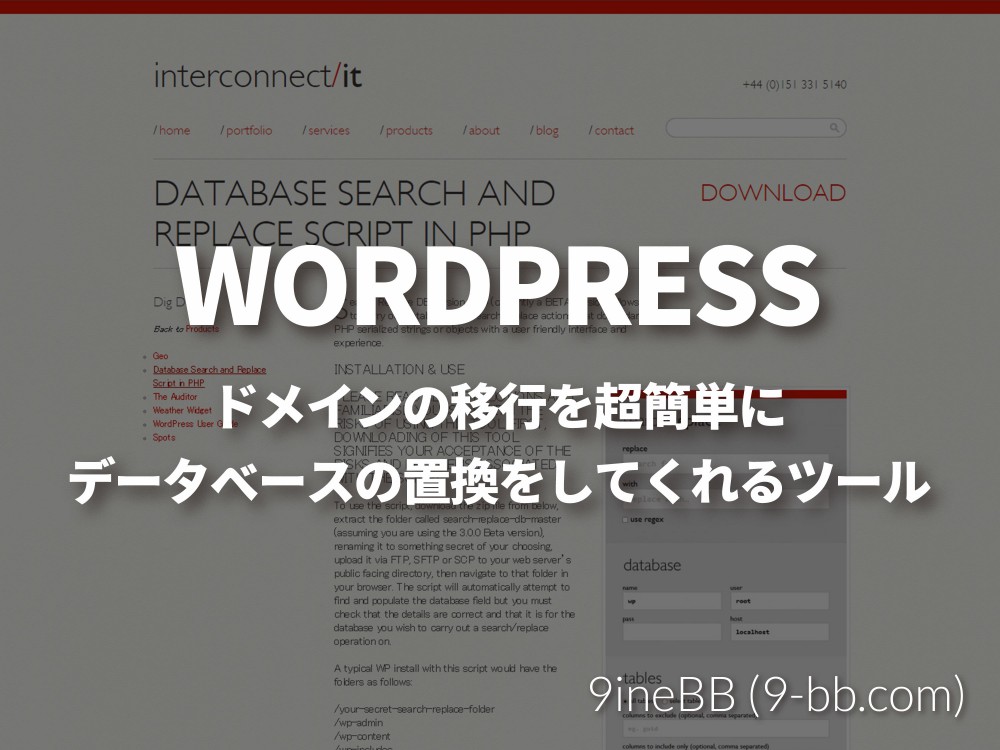
WordPressでサイトを作った時、最初はサーバーに付いてたサブドメインで運用してたけど。独自にドメインを取得して、そちらのドメインで使いたいとなった時は実はWordpressには簡単に別のドメインに変更する機能がありません。方法は、データベースの内容をで ドメイン部分をSQLクエリを使って置換してやるか。データベースをエクスポートして、テキストエディタで開いてドメイン部分を置換するする等して変更する必要があります
データベースをエクスポートしてテキストエディタで開いて置換したものをインポートするのが初心者には簡単かと思います、それでも手間とハードルが高いです。
そこで、簡単にWordpressのデータベースにあるドメイン情報を書き換えるツールを使うと。データベース側をいじらずとも、そのツールだけで完結します。
WordPressでドメインを変更の手順
まずは、兎にも角にもバックアップの作成です。
作業するときには必ずバックアップを作ってから行います、データベースとWordpressがインストールされたディレクトリをバックアップします
ディレクトリの方は、コピーを作るだけでOKです、データベースの方はWordpressのプラグインでバックアップを作るか、phpMyAdmin からエクスポートしてバックアップを備えておきます。
ドメインの設定はサーバーと取得したドメイン管理会社によって方法が異なるので、省略です。
移行先のドメインで一応、サイトのトップページが見れるようになっていればOKです。
次に、以下のサイトからツールをダウンロードしてWordpressのディレクトリに設置します
WordPress Serialized PHP Search Replace Tool
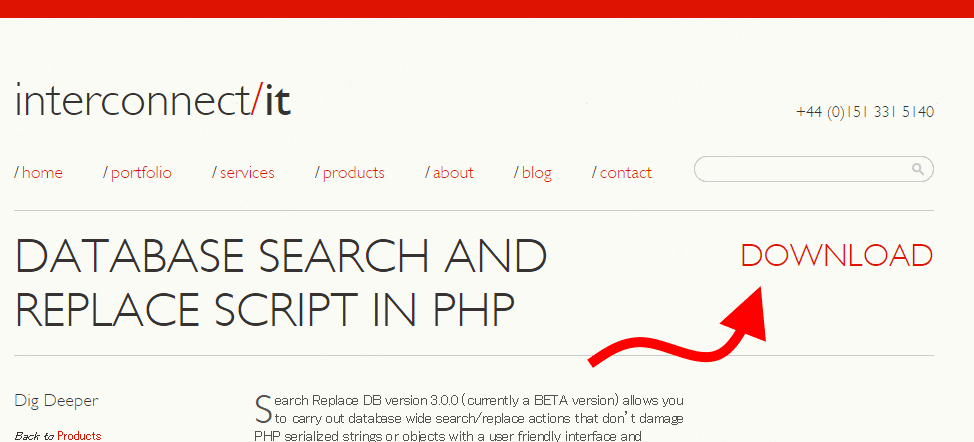
次に以下のアドレスにアクセスします
http://移行先のドメイン名/Search-Replace-DB-master/
アクセスすると以下の様なページが表示されます
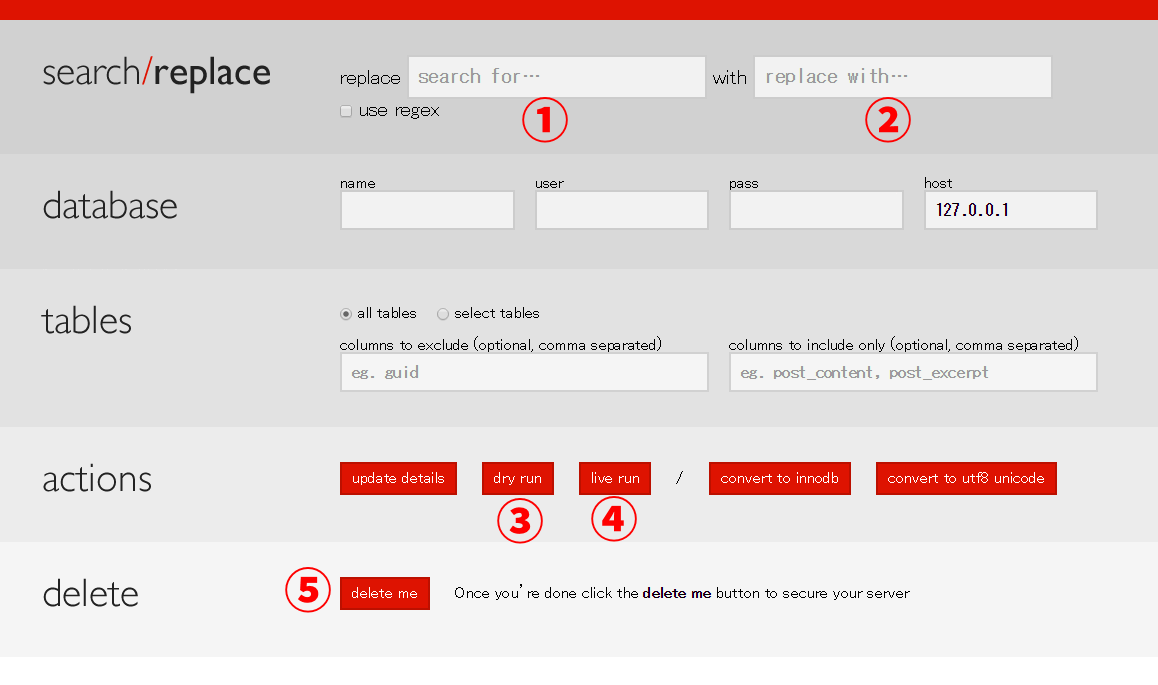
- ① Search for に変更前のドメイン名を入れます example.com
- ② replace with に変更後のドメイン名を入れます example2.com
- ③ dry run でテストを行います、何やら下の方に表示されます。コレは何がどれだけ置換されたか表示されたものです、問題なさそうでしたらOK
- ④ live run で実行です
- ⑤ 完全に終わったら、このファイルを削除するボタンです。コレが残っていると、とてつもなく危険ですので即座に削除です。FTPから削除しても問題ありません
これにて、データベースの書き換えが完了です。
ドメインの設定が終わっていれば、あっという間にこの作業は完了します。
SQLクエリや、テキストエディタで書き換えた時に書き換えきれない変換された文字もこちらでは探しだして置換してくれるようですので確実です。
SQLクエリやテキストエディタで書き換えたものでも通常は問題なく動作しますが、特殊な作りをしているWordpressのテーマやプラグインを使っている場合には不具合が出るかもしれないので、できるだけこちらの方法が最適かと思います。






















COMMENT